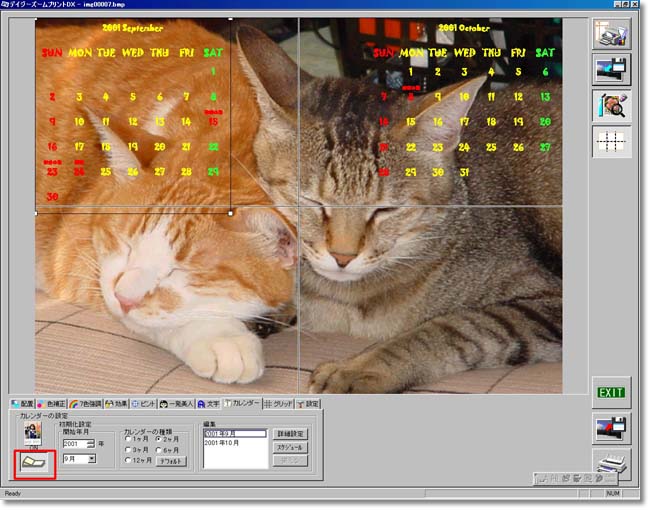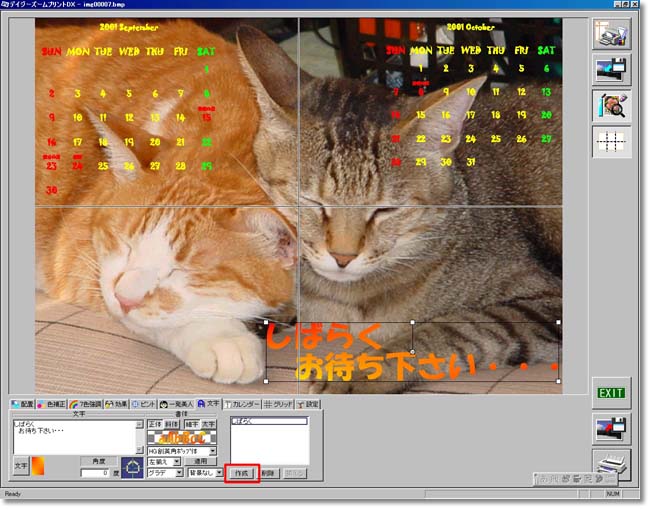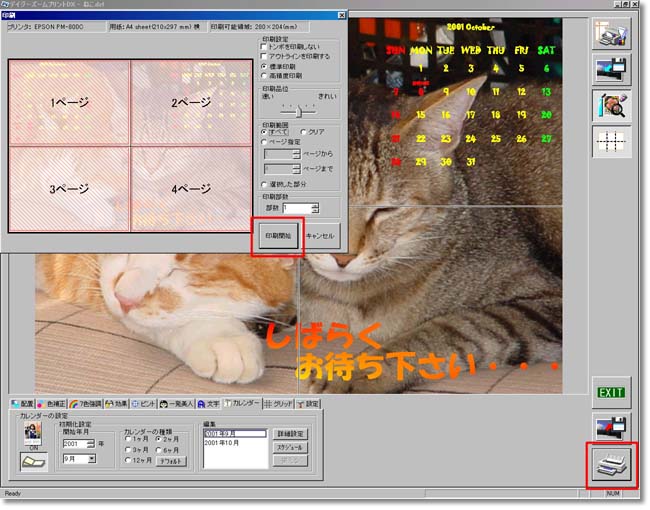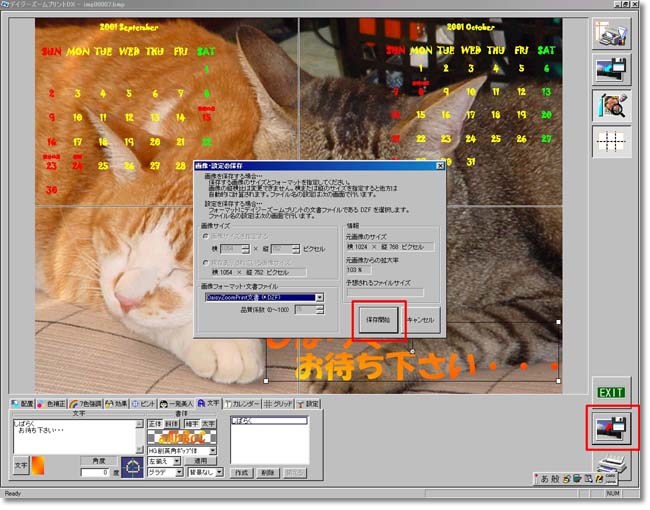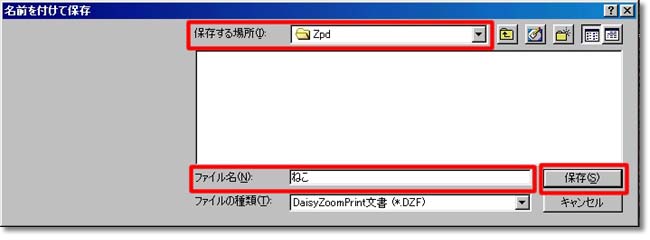|
 |
 |
 |
||
※操作したい月を指定して、[詳細設定]をクリックするとカレンダーの文字の色などを調整することが出来ます。
文字と文字の縁などの色は、それぞれのボタンより[色設定]から設定出来ます。 [色の設定]では、色を設定後[OK]を左クリックします。 1つの文章に対して、全ての設定が終わったら[作成]を左クリックします。 ※新たな文章を作成するときには、文字を入力し直してから[作成]を左クリックします。また文章を訂正する際には、訂正する文章を選択して設定を変更後[適用]を左クリックします。
[印刷の設定と実行]を左クリックして、各設定と印刷プレビューを確認の上[印刷開始]を左クリックします。印刷が開始されます。
[画像・設定の保存]を左クリックして、[画像・設定の保存]が開いたら、画像サイズなどの設定後[保存開始]を左クリックします。 ※今回はカレンダーの状態を保存するため[DZF]形式で保存します。
次は分割印刷されたカレンダーを貼り合せます。 |
||||||||||||||||||||||||
| PREV | RETURN | NEXT |
| Daisy
Club Copyright © ICHIKAWA SOFT LABORATORY 2001 |